
КАТЕГОРИИ:
Архитектура-(3434)Астрономия-(809)Биология-(7483)Биотехнологии-(1457)Военное дело-(14632)Высокие технологии-(1363)География-(913)Геология-(1438)Государство-(451)Демография-(1065)Дом-(47672)Журналистика и СМИ-(912)Изобретательство-(14524)Иностранные языки-(4268)Информатика-(17799)Искусство-(1338)История-(13644)Компьютеры-(11121)Косметика-(55)Кулинария-(373)Культура-(8427)Лингвистика-(374)Литература-(1642)Маркетинг-(23702)Математика-(16968)Машиностроение-(1700)Медицина-(12668)Менеджмент-(24684)Механика-(15423)Науковедение-(506)Образование-(11852)Охрана труда-(3308)Педагогика-(5571)Полиграфия-(1312)Политика-(7869)Право-(5454)Приборостроение-(1369)Программирование-(2801)Производство-(97182)Промышленность-(8706)Психология-(18388)Религия-(3217)Связь-(10668)Сельское хозяйство-(299)Социология-(6455)Спорт-(42831)Строительство-(4793)Торговля-(5050)Транспорт-(2929)Туризм-(1568)Физика-(3942)Философия-(17015)Финансы-(26596)Химия-(22929)Экология-(12095)Экономика-(9961)Электроника-(8441)Электротехника-(4623)Энергетика-(12629)Юриспруденция-(1492)Ядерная техника-(1748)
Запис макросу
|
|
|
|
Під час запису макросу операції із мишею обмежені. За допомогою миші можна виконувати команди, але не можна переміщатися по документу і що-небудь виділяти.
Щоб записати макрос, необхідно виконати наступні дії:
1. Якщо планується записати макрос шаблону, то потрібно відкрити цей шаблон. Якщо – глобальний макрос, то відкрити будь-який документ.
2. Вибрати команду “ Сервис, Макрос ”, у діалоговому вікні натиснути кнопку “ Начать макрос ”.

Рис. 10. Діалогове вікно “ Запись макроса ”
3. У діалоговому вікні “ Запись макроса ” в текстовому полі “ Имя макроса: ” набрати ім’я макросу.
Намагайтеся давати макросам змістовні імена. Ім’я макросу повинне починатися з букви і не повинне перевищувати 80 символів. Не можна використовувати пробіли. Зручно користатися сполученнями заголовних та малих літер (наприклад, ДрукКонвертів).
4. Якщо призначити макрос кнопці на панелі інструментів, команді меню або комбінації клавіш, то потрібно натиснути одну з кнопок, розташованих к групі “ Назначить макрос ”. Це можна зробити й пізніше так само, як і перепризначити макрос іншому елементу.
5. Із списку “ Макрос доступен для: ” вибрати шаблон, в якому макрос буде збережений. У цьому списку знаходяться шаблони тільки відкритих документів.
6. У текстовому полі “ Описание: ” ввести опис макросу, щоб запам’ятати його призначення. Цей опис з’являється у діалоговому вікні “ Макрос ” та у рядку стану.
7. Натиснути кнопку ОК.
Після цих дій індикатор ЗАП (REC), розташований у рядку стану (рис. 12), стає видимим, в лівому верхньому куті області документу з’являється панель інструментів “ Останов ” та курсор миші приймає форму маленької магнітофонної касети з прикріпленою до неї стрілкою. Тепер всі виконувані команди та натисненні клавіші записуються.

Рис. 11. Рядок стану
|
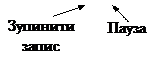

Рис. 12. Панель інструментів “ Останов ”
Завершити процес, який потрібно записати. У процесі запису виправити зроблену помилку можна, як звичайно, за допомогою команди “ Правка, Отменить ”. Якщо помилка зроблена у діалоговому вікні, то натиснути кнопку “ Отмена ” та помилкові дії не будуть записані. Так само не записується тільки що набраний текст, видалений за допомогою клавіші <Backspace>.
Щоб зупинити запис, потрібно вибрати команду “ Сервис, Макрос ” та у діалоговому вікні натиснути кнопку “ Остановить запись ”. Якщо використовується миша, то замість цих дій можна просто натиснути кнопку “ Остановить запись ”, розташовану на панелі інструментів “ Останов ”.
|
|
|
|
|
Дата добавления: 2015-05-26; Просмотров: 358; Нарушение авторских прав?; Мы поможем в написании вашей работы!